Du möchtest professioneller Sänger werden? Damit ihr euch bei euren wilden Karaoke-Abenden nicht in die Texte einmischt oder euch über euch lustig macht, müsst ihr nur üben Übertragen von Texten auf den Samsung Galaxy M40-Musikplayer . Dies ist jedoch nicht unbedingt so einfach, wie es aussieht. Sehen Sie sich in diesem Leitfaden also unsere verschiedenen Möglichkeiten an, wie Sie der nächste Gewinner von The Voice werden. Zu Beginn werden wir entdecken So zeigen Sie Liedtexte auf dem bereits auf Ihrem Samsung Galaxy M40 installierten Musikplayer an . Dann wirst du entdecken So legen Sie mit einer bestimmten App Texte auf den Samsung Galaxy M40-Musikplayer .
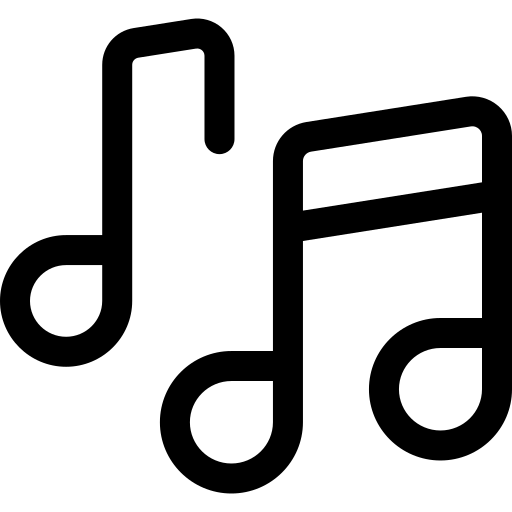
Wie zeige ich Liedtexte auf dem Samsung Galaxy M40-Musikplayer an?
Möchten Sie den Text eines Liedes entziffern, das Sie gerade hören? Mitten im Karaoke, es ist das Schwarze Loch, kannst du das Lied, das du auswendig kennst, nicht mehr singen? Was auch immer der Grund ist, am schnellsten und einfachsten wäre es, die Texte direkt in den Musikplayer Ihres Samsung Galaxy M40 zu übertragen. Die native Telefonanwendung lässt jedoch nicht immer die Durchführung dieses Verfahrens zu. Um herauszufinden, ob die installierte Version Ihres Androids dazu in der Lage ist, stellen wir Ihnen hier das zu implementierende Verfahren vor:
- Zur App gehen » Musik ".
- Drücken Sie auf das Symbol » Parameter »Befindet sich oben links.
- Aktivieren Sie die Option " Songtexte auf dem Startbildschirm ".
Die Texte werden dann auf dem Musikplayer Ihres Samsung Galaxy M40 angezeigt. Falls diese Option nicht angezeigt wird, müssen Sie eine bestimmte Anwendung herunterladen. Aber keine Sorge, die Apps, die wir Ihnen zeigen werden, sind sehr einfach zu bedienen und können synchronisieren mit Musik aus Ihrer Originalanwendung!
Übertragen Sie Texte mit einer App auf den Samsung Galaxy M40-Musikplayer
Auch wenn Smartphones heute auf dem neuesten Stand der Technik sind, müssen Sie in der Regel eine spezielle Anwendung verwenden, um Texte auf den Samsung Galaxy M40 Music Player zu übertragen. Es gibt viele davon, einige von ihnen sind jedoch besonders gut gestaltet. Entdecken unsere Auswahl der besten Apps um keine Fehler mehr in den Worten zu machen!
Fügen Sie mit der Musixmatch-Anwendung Songtexte auf das Samsung Galaxy M40 ein
die Anwendung MusiXmatch herunterladbar von Google Play Store in der kostenlosen und kostenpflichtigen Version ist wahrscheinlich die beliebteste und vollständigste, um Texte auf den Musikplayer Ihres Samsung Galaxy M40 zu übertragen. Die App unterstreicht die Tatsache, dass sie im Vergleich zu anderen Apps der Branche die meisten Texte enthält. Auf diese Weise sind die Texte auch bei weniger populärer Musik verfügbar. Und für schonen Sie den Akku Ihres Samsung Galaxy M40, Songtexte erscheinen sogar auf Bildschirm wenn gesperrt .
Außerdem werden die Texte mit deiner nativen App synchronisiert Play Music aber auch bei anderen Anwendungen wie Youtube, SudCloud, Spotify, Pandora und mehr. Neben dem Hinzufügen von Liedtexten zum Musikplayer Ihres Samsung Galaxy M40 ist Musixmatch sogar in der Lage, Lieder in über 60 Sprachen zu übersetzen. Und wenn Sie ein Karaoke-Profi sind, ist die Funktionalität " Schwebende Songtexte Ermöglicht es Ihnen, den Songtext in Echtzeit anzuzeigen.
Fügen Sie Texte mit der QuickLyric-App ein
Weniger beliebt, aber sehr effektiv, um Texte auf den Samsung Galaxy M40-Musikplayer zu übertragen, die Anwendung QuickLyric ist ein Angebot auf Google Play Store . Es hat einen großen Katalog an Songs und ist mit vielen Playern kompatibel. Außerdem identifiziert es Songs mithilfe Ihres Mikrofons: Halten Sie Ihr Telefon nahe an den Ton und finden Sie leicht den Songtext!
Schließlich bietet QuickLyric Ihnen die Möglichkeit, Einfach und kostenlos Songtexte für die Offline-Nutzung abrufen während Sie die synchronisierten Texte für eine einfache Verwendung während Ihres Karaoke verwalten.
Wenn Sie nach maximal Tutorials suchen, um ein Meister des Samsung Galaxy M40 zu werden, laden wir Sie ein, sich die anderen Tutorials in der Kategorie anzusehen: Samsung Galaxy M40.
